로파이 지브리 스타일 AI 이미지 만들기│Copilot, Lasco.ai 활용
Chat GPT나 미드저니 등을 활용해서 이미지를 간단하게 만드는 방법에 대해서는 많이들 아실 텐데요. 이번 포스팅에서는 조금 다른 방식으로 더 고퀄리티의 이미지를 만드는 방법에 대해서 알려 드리고자 합니다.
Copilot(코파일럿)과 Lasco.ai(라스코 ai)로 지브리 스튜디오 느낌의 이미지를 쉽고 빠르게, 그러면서도 고 퀄리티로 만들어 볼 텐데요.
ai로 Lo-fi(로파이) 느낌, 지브리 스튜디오 스타일의 이미지를 만들어 보고 싶으신 분들께서는 끝까지 읽어주시기 바랍니다.

유튜브에서 원하는 느낌의 Lo-fi, 지브리 이미지 찾기
먼저 유튜브로 접속해 줍니다. 그리고 Lofi를 검색하시면 아주 많은 채널이 확인되실 텐데요. 여기서 원하는 느낌의 이미지를 캡처해 줍니다.
저는 lofi로 검색해서 두 번째에 있는 겨울 저녁 따뜻한 느낌의 이미지를 캡처하였습니다.

Copilot과 파파고를 이용한 이미지 프롬프트화 하기
다음으로 Bing으로 접속합니다. 그리고 검색창 우측에 있는 Copilot 아이콘을 클릭해서 접속합니다. 그러면 GPT와 유사한 화면이 뜨실 텐데요. 캡처해 두었던 이미지를 업로드해 줍니다.
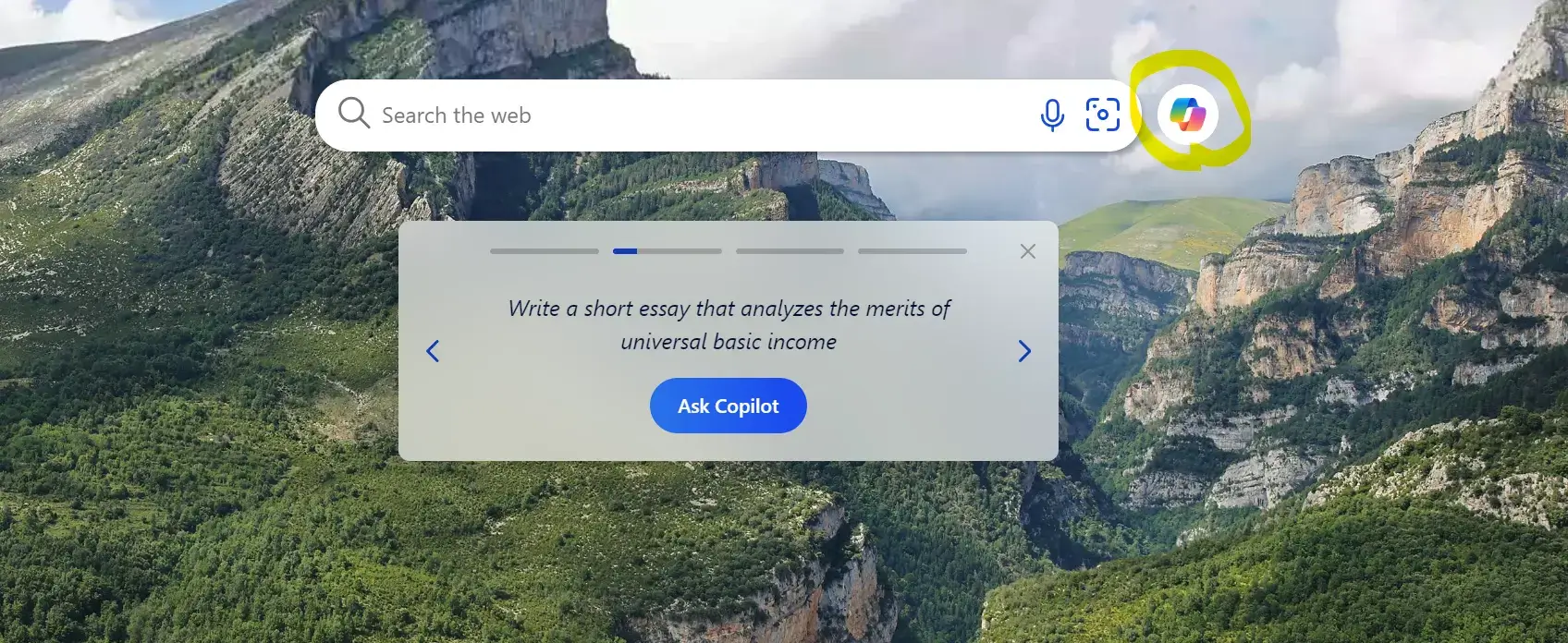
업로드 후 한글로 아래 박스의 프롬프트를 입력해 주겠습니다. 그러면 신기하게도 코파일럿이 이미지를 분석하여 이미지가 가지고 있는 느낌을 상세하게 프롬프트화 해줍니다.
"이 이미지를 프롬프트화 시켜줘" |
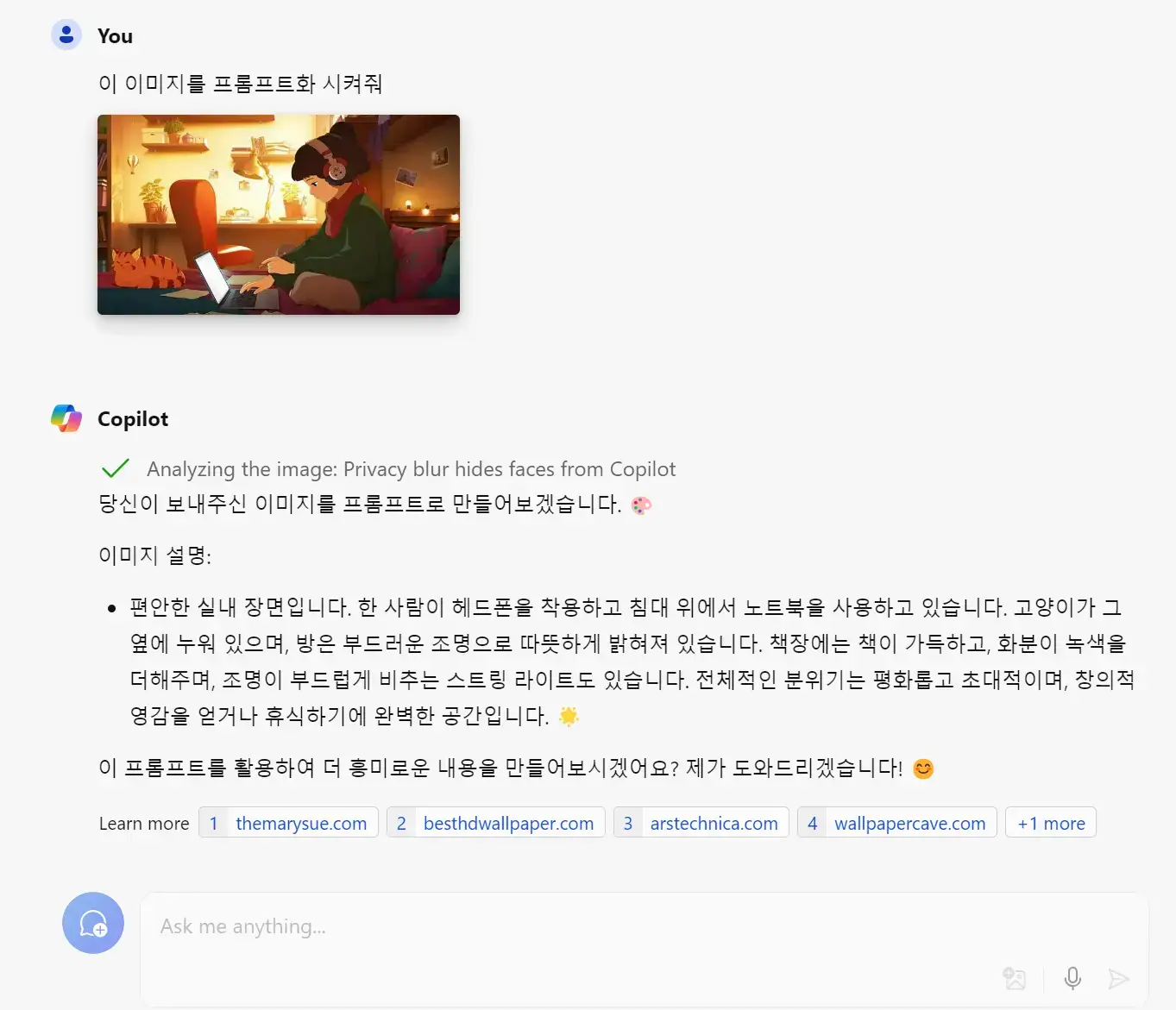
이제 이 내용을 가지고, 파파고로 이동하여 영어로 변환해 주는 작업을 진행하겠습니다. 내용을 보면 '한 사람'과 같은 내용이 있는데요. 저는 프롬프트를 조금 더 정교하게 만들기 위해서 이 단어를 '예쁜 고등학생 소녀'로 나이와 성별을 명확하게 지정해 주었습니다.


Lasco.ai 프로그램에서 프롬프트를 이용하여 이미지 만들기
이제 거의 모든 작업이 완료 단계에 접어들고 있습니다. 마지막으로 Lasco.ai 사이트로 이동합니다. 이동 후 가입이 안 되어 있으신 분들은 가입을, 가입이 되신 분들은 로그인해 주시면 되겠습니다.
로그인 후 좌측 상단에 보이는 Generate를 눌러주겠습니다. 그러면 텍스트를 입력하는 창과 여러 개를 선택하는 화면이 보이실 텐데요. 먼저 파파고에서 수정하였던 프롬프트를 입력해 줍니다.

다음으로 Model 영역의 아이콘들 중 상단 네 번째에 Lasco-anime 스타일을 선택해 주겠습니다. 이 외에도 다양한 스타일의 모델을 만들 수가 있습니다. 여러 모델 느낌을 선택하셔서 만들어 보시기 바랍니다.

그다음 Style을 선택하는 영역이 나오는데, 지브리 스튜디오 느낌을 원했기 때문에 Studio Ghibli Style을 선택해 주겠습니다. 아이돌, 3D, 원피스 등 다양한 스타일로도 제작이 가능합니다.

마지막으로 Advaced Settings으로 내려갑니다. 그리고 유튜브 화면과 같이 가로형으로 이미지를 만들어 줄거라 16:9의 비율을 선택해 줍니다. 1:1이나 세로형을 원하시는 분들은 1:1 혹은 9:16을 선택하셔도 됩니다.

이제 끝났습니다. 위 캡처 화면과 같이 지브리 느낌의 이미지 4장이 뚝딱하고 완성되었습니다. 정말 대단하지 않나요. 저는 이 중에서 가장 마음에 드는 세 번째 이미지를 선택하였습니다.

지브리 스타일로 이미지를 만드는 것은 그리 어렵지 않은 작업입니다. 알려드린 코파일럿, 파파고, 라스코 사이트를 이용하여서 감성적인 이미지 제작 시도해 보시기 바랍니다.
팀뷰어 무료 다운로드 및 팀뷰어 상업적 사용 제한시 조치 방법 알아보기
팀뷰어는 무료로 PC를 원격 제어할 수 있는 프로그램으로 화상 회의 기능으로 미팅까지 가능하게 하는 프로그램입니다. 다만, 팀뷰어 이용 시 상업적 사용 감지에 따라 경고가 올 수 있으며, 차
lifeinformations.co.kr
CSV 파일 깨지는 이유와 조치 방법, 엑셀 무료 변환 사이트 추천 3개
엑셀을 자주 사용하시는 분이라면 CSV 파일을 받았을 때 깨지는 현상이 한 번 쯤 있으셨을 텐데요. 매우 당황스럽죠..한글로 된 텍스트가 들어가 있을 경우 파일이 자주 깨질 수 있습니다. 이러한
lifeinformations.co.kr
한글 문장 고쳐주는 의역 변환 무료 사이트 Top2 (feat. 애드센스, 논문, 과제)
안녕하세요. 부단한 구굥이입니다. 티스토리 다들 요새 부업으로 많이 하고들 계실텐데요. 특히나 요새는 GPT나 뤼튼 같은 AI 프로그램을 이용해서 많이들 자동으로 주제에 맞는 글들을 많이 쓰
lifeinformations.co.kr
모르는 전화번호 검색 조회 간단하게 하는 방법 Top 5 정리
[ 목차 ] 안녕하세요 부단한 구굥이입니다! 총선이다 뭐다 요새 모르는 번호로 전화 많이 오시죠..? 매번 거절하기도 그렇고, 그렇다고 010이나 0237751479, 0325490308, 0220880267 이런 번호로 오는 전화를
lifeinformations.co.kr
'IT 인터넷' 카테고리의 다른 글
| 외국계 기업인지 아닌지 확인하는 방법 (feat. 국내 외국계 기업 리스트) (0) | 2024.07.08 |
|---|---|
| e커머스 상품 이미지 생성형 ai 추천│드랩 아트 (Draph art) (0) | 2024.06.16 |
| 팀뷰어 무료 다운로드 및 팀뷰어 상업적 사용 제한시 조치 방법 알아보기 (0) | 2024.04.18 |
| 쿠팡 최저가 구매 어플 폴센트로 가격 변동 추적하기 앱테크 추천! (0) | 2024.04.09 |
| 도로명주소 변환 (여러 개도 가능) 도로명 주소로 주민센터 찾기 (0) | 2024.04.03 |





댓글